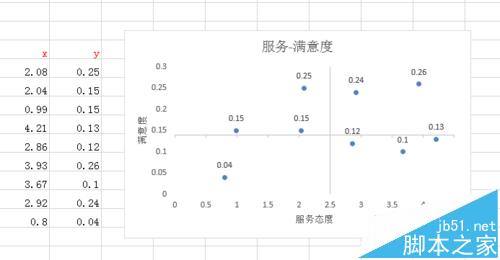excel怎么画象限图? excel中画四象限图的教程
发布时间:2016-12-23 来源:查字典编辑
摘要:excel是一款大家较为娴熟的数据整合处理工具,四象限图可以很清楚的表达两组数据的分布区域,可以用图表直观的反映出作图着想要表达的语言,提高...
excel是一款大家较为娴熟的数据整合处理工具,四象限图可以很清楚的表达两组数据的分布区域,可以用图表直观的反映出作图着想要表达的语言,提高数据的可信度
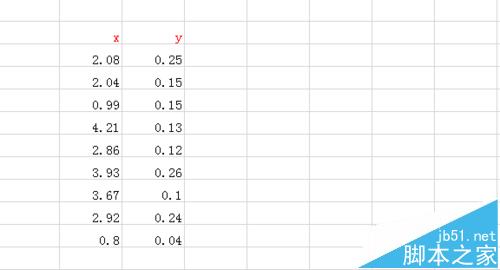
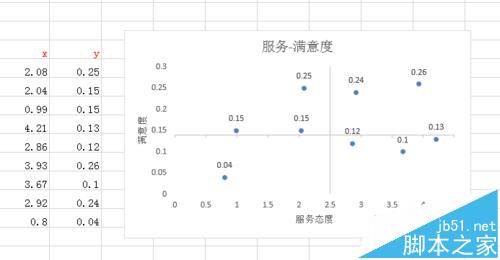
1、选中要用的两组数据,点击菜单栏插入,如图一
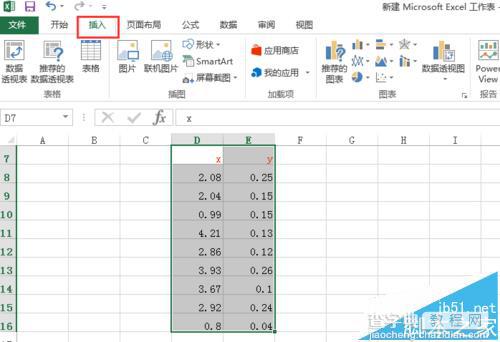
2、点击推荐的图表,选择散点图,点击确定,操作步骤如图二

3、右击底部数据栏,选择“设置坐标轴格式”,如图三
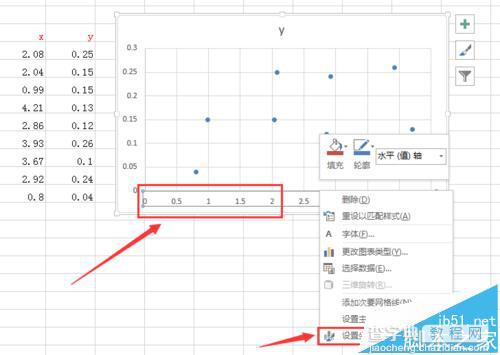
4、设置纵坐标与横坐标交叉点坐标(我这里设置的是2.5),如图四
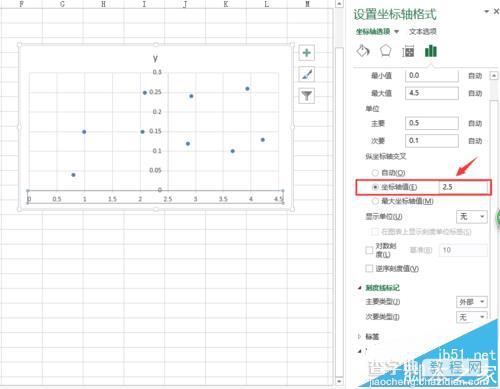
5、右击中间数据栏,选择“设置坐标轴格式”,如图五
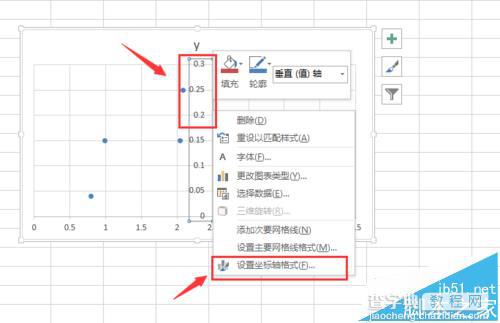
6、设置横坐标与纵坐标交叉点坐标(我这里设置的是0.14),标签位置选择”底部“,如图六
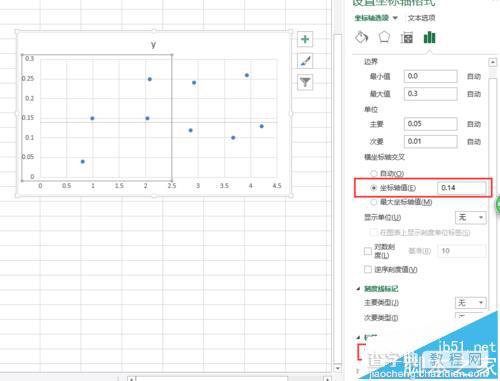
7、点击右边的绿色”加号“,勾选”坐标轴标题“,”数据标签“等所需项目,去掉网格线,如图七
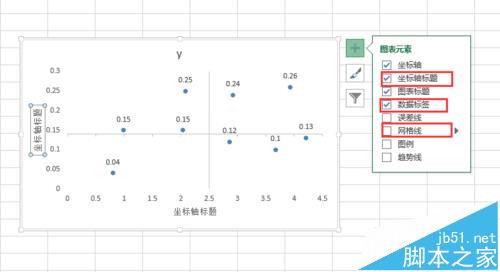
8、点击添加坐标轴标题与图表标题,象限图完成,如图八